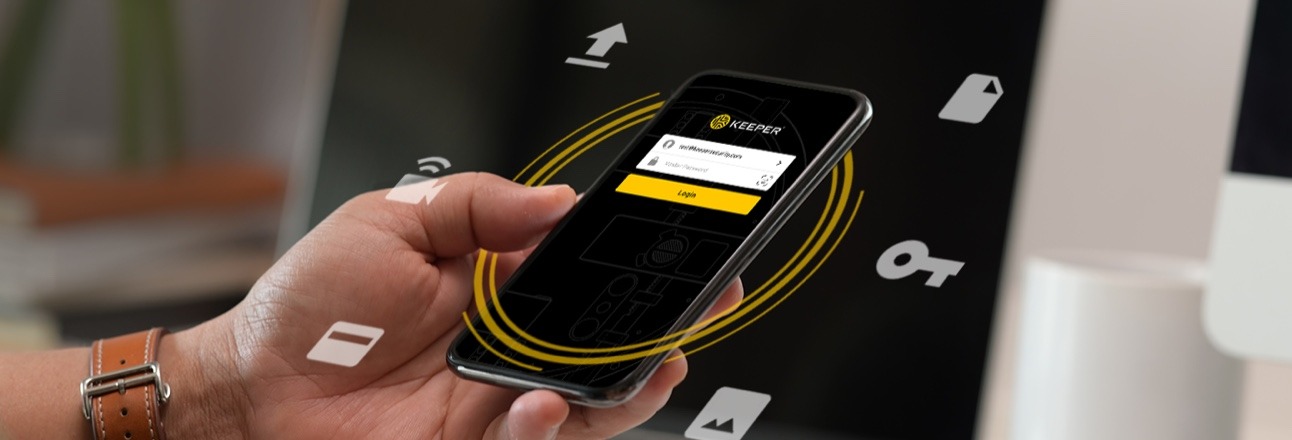چون بیشتر زندگی ما در رایانه ها ذخیره می شود، به راحتی نباید به تکنولوژی اعتماد کرد و فراموش کرد که یک اشتباه کوچک می تواند منجر به فاجعه شود.در این بخش از به چگونگی محافظت از فایل های الکترونیکی خواهیم پرداخت و 6 راه برای محافظت از فایل های شخصی به شما معرفی می کنیم. در مطالب گذشته گفتیم نحوه پشتیبان گیری از متون در یک حساب جیمیل چگونه است.
یکی از دوستانم پس از هفت سال، کار پایان نامه خود را به پایان رساند. خیلی عالی پیش می رفت! هوش مصنوعی فوق العاده ای که او با تلاش بسیار ساخته بود، تازه شروع به چاپ نقشه های یک موشک سریع تر از نور کرد … زمانی که هارد او خراب شد. او تمام تلاش خود را انجام داد تا محتویات آن را حفظ کند. او حتی آن را به متخصصان هارد دیسک سپرد تا بازسازی آن به صورت بیت به بیت را انجام دهند اما تلاش های آن ها فایده ای نداشت. او همه چیز را از دست داد. هفت سال کار، از بین رفت. اما اگر از فایل های خود پشتیبان داشت، این اتفاق نمی افتاد و فایل ها از بین نمی رفتند.
6 راه برای محافظت از فایل های شخصی الکترونیکی
چند راهکار برای حفظ اطلاعات مهم که روی حافظه هارد، فلش مموری، هارد اکسترنال و … وجود دارد پیشنهاد می کنیم. ما چنان به رایانه ها اعتماد کرده ایم که معمولا برای خرابی آن ها برنامه ریزی نمی کنیم. اتفاقاتی رخ می دهند که به دلیل این اتفاقات هارد ها خراب می شوند. بدافزارها وارد سیستم شما می شود و فایل های شما را قفل می کند. تهیه نسخه پشتیبان از داده های شما به بیان ساده به معنای تهیه نسخه ای از آن در جایی برای ایمن سازی می باشد.
همچنین بخوانید: ۱۰ روش جلوگیری از هک شدن رایانه که ممکن است از آن بی خبر باشید
دسترسی سریع به مطالب
1. نسخه های پشتیبان محلی تهیه کنید
نسخه پشتیبان محلی نسخه ای از داده های شما است که در همان نزدیکی نگه داشته می شود و ساده ترین راهی است که می توانید به وسیله آن از فایل های الکترونیکی خود محافظت کنید. می توانید از DVD یا CD به عنوان پشتیبان برای تمام داده های خود استفاده کنید. از آنجا که این مورد تنها شامل عمل خواندن است، آن ها نسخه پشتیبان خوبی هستند. بدافزارها نمی توانند به یک نسخه پشتیبان آسیب برساند. اگر هنوز درایو DVD یا CD دارید، ممکن است بخواهید از یکی از آن ها برای تهیه نسخه پشتیبان تنها برای خواندن اطلاعات استفاده کنید. اگر چه صنعت رایانه در حال فاصله گرفتن از درایوهای نوری است، بنابراین روزهای تهیه پشتیبان نوری در حال پایان است.
با این حال درایوهای USB بسیار مقرون به صرفه هستند و کاملا ارزان تر می باشند. بنابراین، اکنون، من برای تهیه نسخه پشتیبان در هارد 2 ترابایت، به سادگی از درایو USB 4 ترابایتی استفاده می کنم. این درایو به اندازه کافی فضا دارد است تا جدیدترین نسخه پشتیبان تهیه شده توسط من را حفظ کند.
2. از پشتیبان SuperDuper استفاده کنید!
رایانه من مک است و من از یک برنامه پشتیبان بسیار ساده به نام SuperDuper از نرم افزار Shirt Pocket استفاده می کنم. این برنامه هر شب هارد من را در درایو پشتیبان کپی می کند و باعث می شود که درایو پشتیبان قابل بوت شود. اگر هارد دیسک من خراب شود، می توانم درایو پشتیبان خود را وصل کنم و در حالت آماده باش به کار خود بپردازم. اگر به نسخه قدیمی یک فایل نیاز دارم، تنها آن را مستقیما از درایو پشتیبان کپی می کنم. ویژگی “کپی هوشمند” SuperDuper فایل هایی را رد می کند که تغییر نکرده اند، بنابراین در کپی کردن فایل هایی که نیازی به کپی کردن ندارند، وقت تلف نمی کند.
3. درایو پشتیبان خود را رمزگذاری کنید
چون حجم نسخه پشتیبان شامل تمام مواردی می باشد که در هارد دیسک شما هستند، درایو را قبل از استفاده از آن به عنوان یک درایو پشتیبان رمزگذاری کنید. بدین ترتیب، اگر درایو پشتیبان شما به دست افراد شرور بیفتد، آن ها نمی توانند به اطلاعات شما دسترسی پیدا کنند. در مک، این کار به معنای استفاده از برنامه Disk Utility است تا درایو را به صورت Apple Mac OS یا Apple APFSEncrypt شده رمزگذاری کند.
اگر از Windows استفاده می کنید، می توانید از Windows 10 BitLocker برای رمزگذاری هارد دیسک خود استفاده کنید. زمانی که درایو را رمزگذاری می کنید، Windows به شما این امکان را می دهد که یک کپی از کلید رمزنگاری Bitlocker خود را ذخیره کنید. آن را ذخیره کنید تا ایمن باشد، اما قبل از بارگذاری آن در سرویس ابری، فکر کنید. این فضا، خانه فیزیکی شما نیست. در ایالات متحده، اصلاحیه چهارم می گوید که دولت نمی تواند خانه شما را بدون حکم جستجو کند. بنابراین زمانی که آن ها مراجعه کنند، شما می فهمید.
با این حال، بیشتر ارائه دهندگان فضای ابری، اگر دولت به سادگی سؤال كند، فایل ها را به دولت تحویل می دهند. و حتی اگر آن ها حکم داشته باشند، حکم به دست ارائه دهنده ابری می رسد، نه شما. بنابراین شما نمی دانید که آیا آن ها نسبت به نگهداری فایل های شما تقلب می کنند یا خیر. من می دانم که مانند یک نظریه پرداز توطئه به نظر می رسم، اما اگر دولت طرح مخفی شما را برای ماکارون های مرمر پسته پوشیده از شکلات سرقت کند، برای گریه و زاری به من مراجعه نکنید.
همچنین بخوانید: بهترین وی پی ان های رایگان: ۵ دلیل عدم وجود بهترین VPN
4. نسخه های مربوط به ماشین زمان یا سابقه فایل را ذخیره کنید
تهیه تصویر آینه از هارد دیسک جواب کاملی نیست. می توانید به نسخه دیروز یک فایل برگردید. اما اگر می خواهید موارد هفته گذشته یا نسخه ماه گذشته را بازیابی کنید، شانس زیادی وجود ندارد.
اینجا است که برنامه ماشین زمان Apple ظهور می کند. این مورد همراه با هر مک وجود دارد. شما به راحتی می توانید از یک هارد دیسک به عنوان درایو ماشین زمان برای حفاظت از فایل های الکترونیکی خود استفاده کنید. آن را فعال کنید و با تغییر فایل ها، نسخه های تغییر یافته در درایو ماشن زمان کپی می شوند. این سیستم نسخه های قدیمی بسیاری از فایل ها را در اختیار دارد که درایو ماشین زمکان برای آن وجود دارد.
زمانی که می خواهید نسخه قدیمی یک فایل را برگردانید، کافی است ماشین زمان را باز کنید و می توانید در طول زمان به جلو و عقب بروید و نسخه فایل مورد نظر خود را کپی بگیرید. اگر یک هارد دیسک با حافظه بالا با نسخه های زیادی از فایل ها داشته باشید، این کار می تواند کند باشد.
بعضی از برنامه های شخصی از ماشین زمان پشتیبانی می کنند. برای مثال، زمانی که در حال کار بر روی یک فایل هستید، ماشین زمان را باز می کنید و قادر خواهید بود که نسخه های قبلی فایل را در سمت راست برنامه مشاهده کنید. برای مثال، می توانید نامه الکترونیکی را باز کنید، ماشین زمان را باز کرده و صندوق ورودی خود را از دیروز یا هفته گذشته مرور کنید. واقعا این کار لذتبخش است.
درایو ماشین زمان همه چیز را در هارد دیسک شما ذخیره می کند. همچنین می توانید در زمان خرید Mac جدید از هارد دیسک خود استفاده کنید. من در واقع در مورد دستگاه ماشین زمان از دو درایو خارجی استفاده می کنم، بنابراین می توانم از مقادیر پشتیبان تهیه کرده و آن را برای هفته ها حفظ کنم.
مایکروسافت یک ویژگی مشابه با نام سابقه فایل را معرفی کرده است. سابقه فایل به شما این امکان را می دهد که از داده ها و فایل هایرسانه ای خود نسخه پشتیبان تهیه کنید.
این مطلب مفید را بخوانید: آموزش برداشتن رمز کامپیوتر ویندوز ۱۰ به ساده ترین روش
البته، روزی روزگاری، رایانه ها نسخه های قدیمی فایل ها را به صورت قطعی حفظ می کردند. اما چون به نظر می رسد که هیچکس در Silicon Valley از کارهای گذشته درس نمی آموزد، این قابلیت ها حتی یک خاطره دور هم نیستند. من شک ندارم که کسی در 10 سال آینده آن ها را دوباره بازگو کند و به عنوان یک چیز بزرگ معرفی شود. نوآوری یک چیز خنده دار است.
5. پشتیبان گیری از درایوهای خارجی
اگر هارد اکسترنال (خارجی) دارید، آن ها را نیز به عقب برگردانید. من از یک هارد اکسترنال برای ویرایش ویدیو استفاده می کنم. موارد مربوط به آن هارد دیسک غیر قابل تعویض می باشند. همچنین این هارد غول پیکر است. بنابراین من از SuperDuper برای تهیه نسخه پشتیبان از هارد دیسک متصل دیگر به صورت شبانه استفاده می کنم!.
بنابراین من یک SuperDuper دارم! تهیه نسخه پشتیبان از هارد دیسک اصلی من، دو درایو برای ماشین زمان من، هارد دیسک کار من و درایو نسخه پشتیبان کارهای رسانه ای من. بله، این موارد چیزهای زیادی هستند، اما زمانی که این برنامه را تنظیم کردم، تقریبا هرگز نباید در مورد آن فکر کنم.
سپس زمانی که به صورت تصادفی یک فایل را قرار دادم، می توانم نسخه قبلی را از نسخه پشتیبان تهیه کنم. یا در مورد ماشین زمان، می توانم نسخه های قبلی را از روزها یا هفته ها قبل دریافت کنم.
6. کپی های خارج از خانه تهیه کنید
اکنون من کاملا در برابر سرقت فایل های شخصی خود به صورت کامل محافظت می شوم. اما اگر آتش سوزی یا سیل رخ دهد، چه اتفاقی می افتد؟ تمام هارد دیسک های من خراب می شوند، حتی درایوهای پشتیبان نیز خراب می شوند. بنابراین اگر واقعا می خواهید ایمن باشید، یک نسخه از نسخه پشتیبان خود را خارج از منزل نگه دارید. بعضی از افراد به صورت ماهیانه، سه ماه یکبار یا سالیانه یک نسخه پشتیبان اضافی تهیه می کنند و آن را در صندوق امانات ذخیره می کنند. من این کار را نمی کنم، بنابراین در صورت بروز یک فاجعه فیزیکی، تمام فایل های رسانه ای خود را از دست می دهم.
خوشبختانه، راه دیگری وجود دارد! اکنون که فضای ذخیره سازی Cloud را در اختیار داریم، می توان از Cloud نسخه پشتیبان تهیه کرد. در قسمت دوم با این قسمت همراه باشید، جایی که ما در مورد فراز و نشیب های استفاده از Cloud برای تهیه نسخه پشتیبان صحبت می کنیم.
اگر دوست من در MIT پشتیبانی خوبی داشت، به صورت سریع فارغ التحصیل می شد. در واقع سری عتر از نور پرواز می کرد. اما شما آن اشتباه را نخواهید کرد! روزانه پشتیبانی کاملی از هارد دیسک اصلی خود خواهید داشت، بنابراین اگر درایو شما از بین برود، می توانید سریعا به کار خود برگردید. برای بازیابی نسخه های قدیمی تر فایل هایی که روی آن ها کار می کنید، باید یک برنامه ماشین زمان یا سابقه فایل داشته باشید. و اگر یک درایو خارجی پر از داده های مهم دارید، آن را به عقب برگردانید. و زمانی که کشتی موشکی سریع خود را رها می کنید، می توانید با یک درصد ریز و درشت از سود، از توصیه های من ابراز قدردانی کنید. این مورد ده درصد به خوبی عمل خواهد کرد.